วิธีการสมัครเว็บไซต์จีน Taobao , Tmall , 1688
**สมัครสมาชิกเว็บไซต์จีนเพียงแค่ 1 ครั้ง สามารถใช้ Login เข้าสู่ระบบของเว็บสั่งซื้อจีนได้ทั้ง 3 เว็บไซต์ ได้แก่ Taobao, Tmall และ 1688 โดยสามารถสมัครได้ตามวิธีด้านล่างนี้
1. เปิดบราวเซอร์ เข้าสู่เว็บไซต์ https://world.taobao.com/
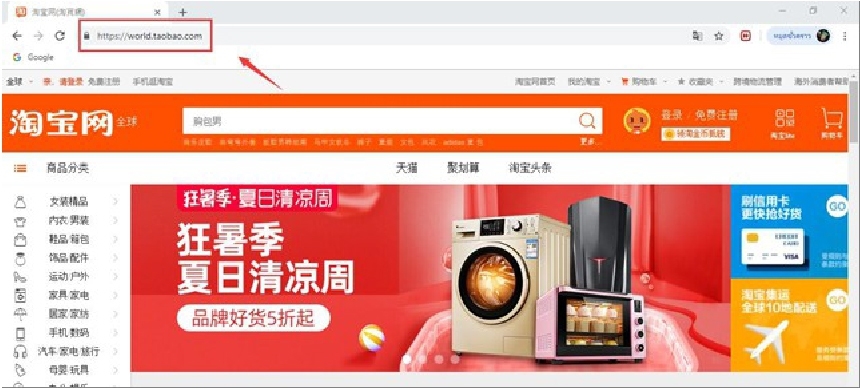
2. คลิกขวาพื้นที่ว่าง และเลือกแปลเป็นภาษาไทย หรือสามารถกดที่สัญลักษณ์แปลภาษา แล้วเลือกแปลเป็นภาษาไทยได้
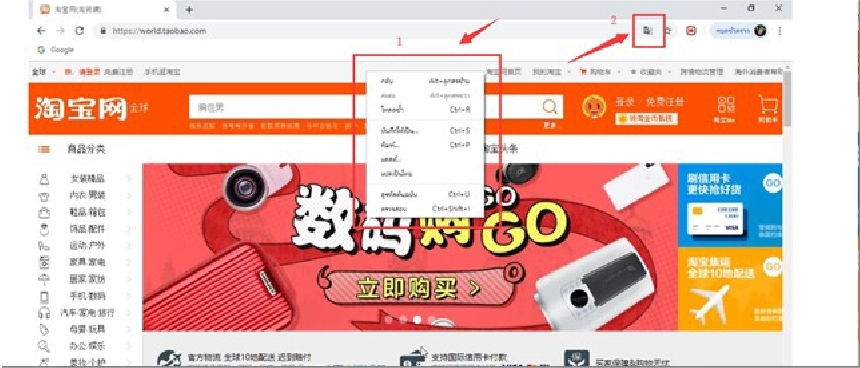
3. สังเกตซ้ายมือด้านบน คลิกเลือกเมนู "ทั่วโลก" หลังจากนั้นให้คลิกเลือก "จีนแผ่นดินใหญ่"
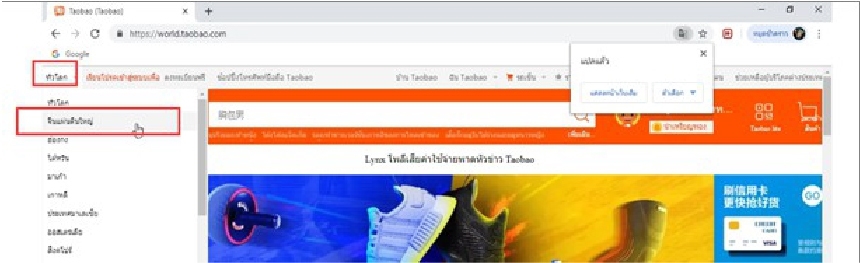
4. จะพบว่า URL ด้านบนจะเปลี่ยนเป็น https://www.taobao.com
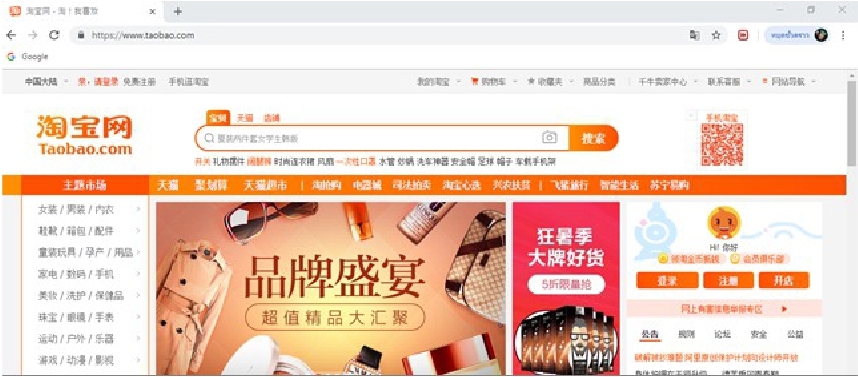
5. คลิก "ลงทะเบียนฟรี" เพื่อสมัครสมาชิกของเว็บไซต์จีน โดยการสมัครเพียง 1 ครั้ง สามารถเข้าสู่ระบบได้ทั้ง 3 เว็บไซต์ได้แก่ Taobao, Tmall และ 1688
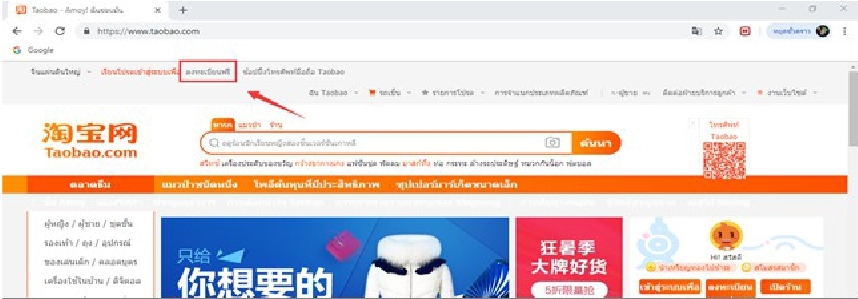
6. สังเกตมุมบนด้านขวา คลิกแปลเป็นภาษาอังกฤษ จากนั้นกรอกเบอร์โทรศัพท์ โดยตัดเลข 0 ตัวแรกออก แล้วคลิกเมาส์ค้างตรง "Verication" และลากไปทางขวาสุด คลิกยอมรับเงื่อนไข และกดปุ่ม "Next" เพื่อไปยังขั้นตอนต่อไป
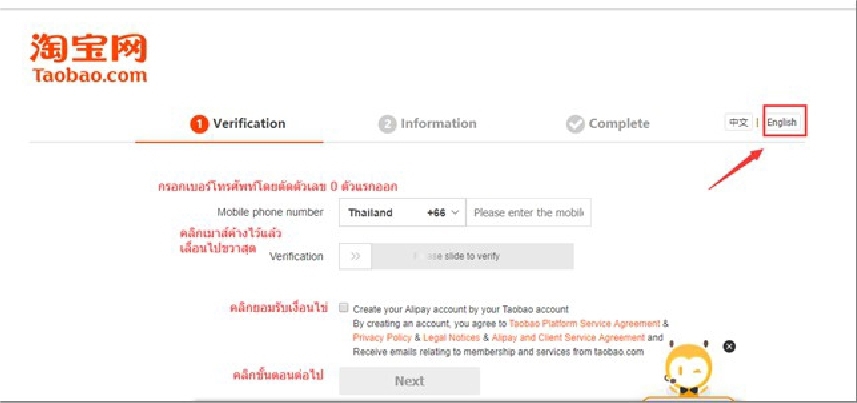
7. ระบบจะส่งรหัสยืนยัน มาทางข้อความโทรศัพท์มือถือ จากนั้นกรอกรหัสยืนยัน 6 หลักที่ได้รับ ลงในช่อง "Verication Code" แล้วคลิกปุ่ม "Confirm" เพื่อยืนยัน
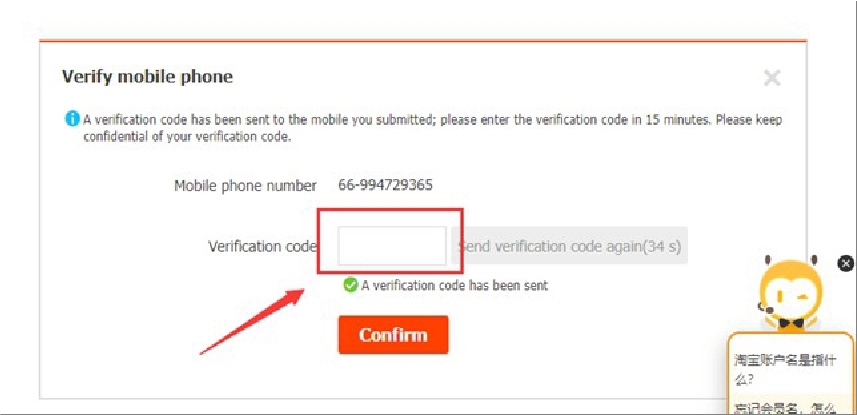
8. หน้ากรอกข้อมูล
- ช่อง Password : ตั้งรหัสผ่านเป็นตัวอักษรและตัวเลขรวมกัน 6-20 ตัวอักษร
- ช่อง Confirm Password : ใส่รหัสผ่านเดิมเพื่อคอนเฟิร์มอีกครั้ง
- ช่อง E-mail : กรอกอีเมล์ของคุณที่สามารถใช้งานได้
- ช่อง Username : ตั้งชื่อผู้ใช้กำหนดเป็นตัวอักษรและตัวเลขรวมกัน 5-25 ตัวอักษร โดยกำหนดชื่อผู้ใช้ห้ามใกล้เคียงกับรหัสผ่าน
- เมื่อกรอกข้อมูลครบแล้ว ให้กดปุ่ม "Submit" เพื่อทำการยืนยัน
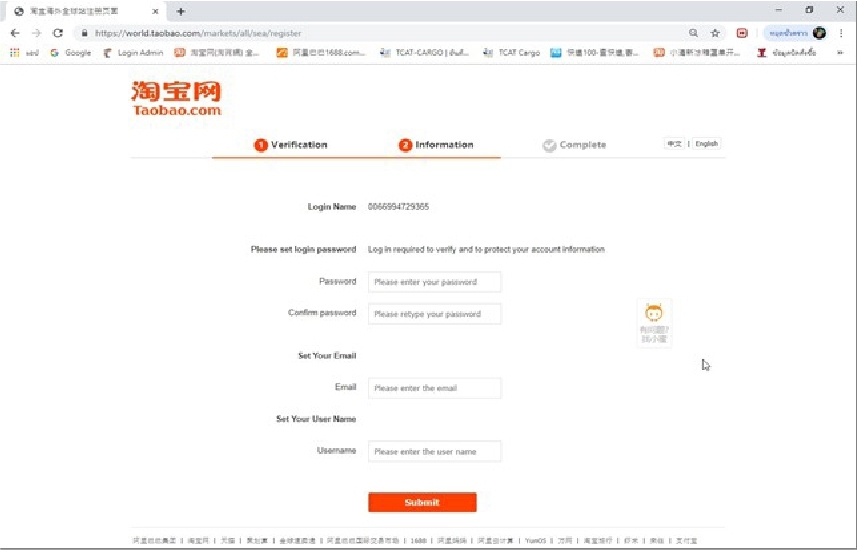
8. เมื่อสมัครสมาชิกเสร็จสิ้น หน้าเว็บจะแสดงหน้านี้ขึ้นมา เพื่อแสดงว่าคุณได้เป็นสมาชิกเรียบร้อยแล้ว
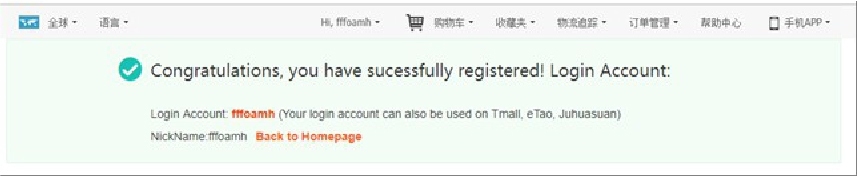
วิธีเปลี่ยนรหัสผ่าน
**หากต้องการล็อกอินเข้าระบบเว็บไซต์ของจีน แต่ลืมรหัสผ่านสามารถทำตามขั้นตอนดังต่อไปนี้
1. คลิกเข้าสู่ระบบ

2. คลิกลืมรหัสผ่าน
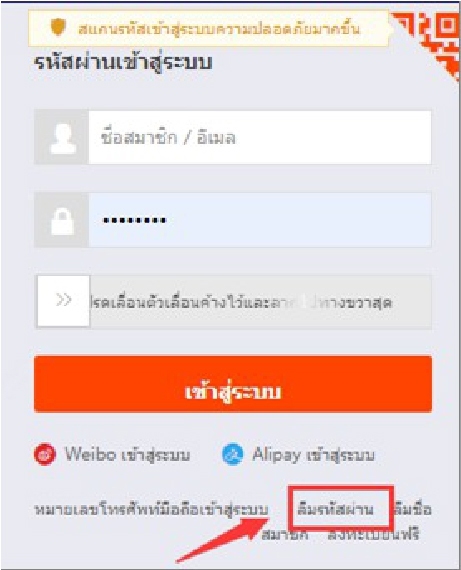
3. การลงชื่อเข้าสู่ระบบ สามารถกรอกเบอร์โทรศัพท์มือถือที่ใช้ลงทะเบียน, อีเมล์ที่ใช้ลงทะเบียน และ Username ได้จากนั้น คลิกเมาส์ค้างไว้ที่ภาพ และใช้เมาส์เลื่อนให้ภาพจนกว่า จะเห็นรูปลูกไก่ครบสองตัว แล้วกดปุ่มยืนยันด่านล่าง
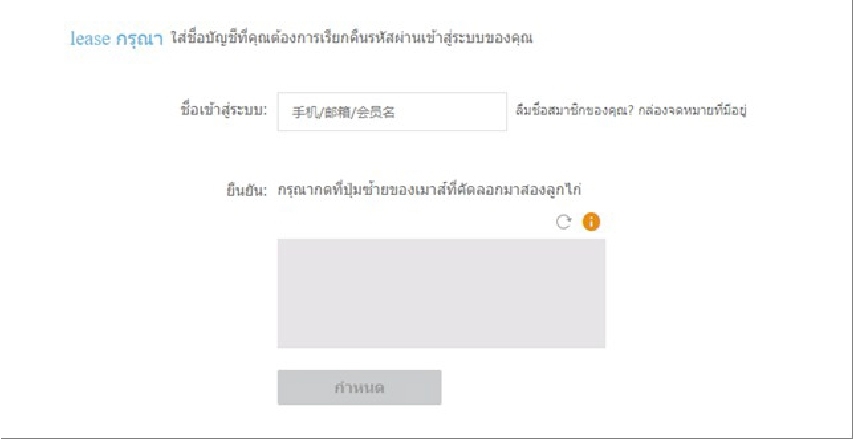
4. รีเช็ตรหัสผ่าน โดยการเลือกยีนยันผ่านทางเบอร์โทรศัพท์มือถือ แล้วกดปุ่ม "รีเช็ตตอนนี้" ตามภาพตัวอย่าง
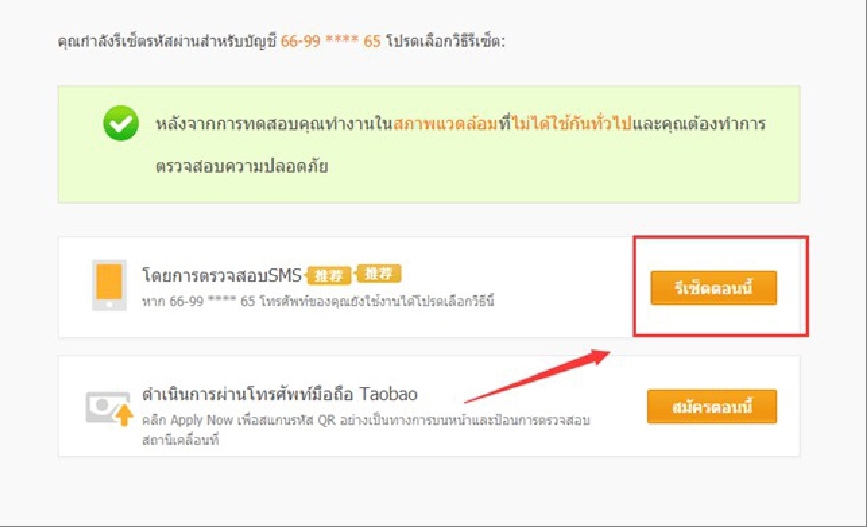
5. คลิกปุ่ม ตรวจสอบรหัส ดังภาพตัวอย่างในรูป และนำรหัสยืนยัน 6 ตัว จากข้อความในโทรศัพท์มือถือมาใส่ในช่องตรวจสอบรหัสเสร็จ แล้วกดปุ่มขั้นตอนต่อไป

6. ให้ทำการตั้งรหัสผ่านใหม่อีกครั้ง เป็นตัวอักษรและตัวเลขรวมกัน จำนวน 6-20 ตัวอักษร แล้วกดยืนยัน
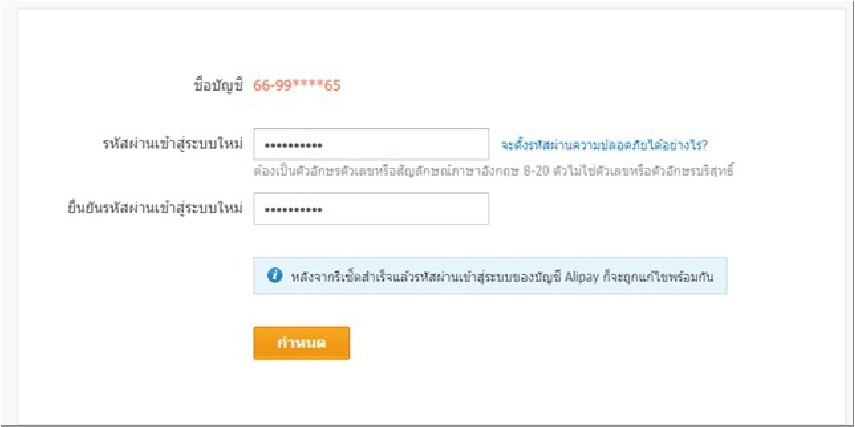
7. เมื่อเปลี่ยนรหัสผ่านเสร็จเรียบร้อย ระบบจะแสดงหน้านี้ขึ้นมาว่า เปลี่ยนรหัสผ่านสำเร็จแล้ว
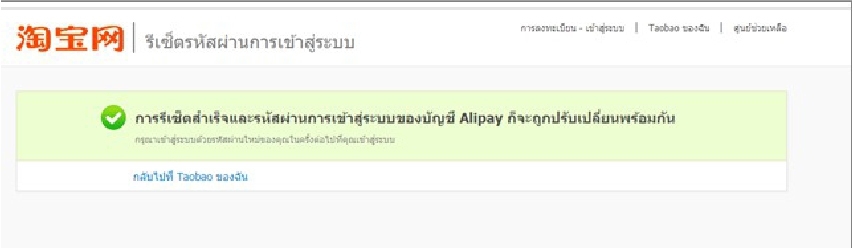
สามารถใช้เบอร์โทรศัพท์ในการล็อกอินเข้าสู่ระบบได้ตามภาพตัวอย่างด้านล่างนี้ค่ะ


